管理 WooCommerce 商店绝非易事。这涉及处理有关产品、变体、价格、图像、库存、属性、类别、标签等的大量信息。当您还必须管理客户资料时,这会变得更加困难。您需要注意地址、电子邮件、电话、姓名等。
因此,我们想与您分享一些管理技巧,以便您节省大量时间。
管理 WooCommerce 产品和变体的提示
这些提示要求您安装并激活 WooCommerce 产品电子表格插件。
您可以在此处下载该插件:
下载 WooCommerce 产品电子表格插件 – 或 – 阅读更多内容
.vg-buy-now -wrapper { 边距:1.5em 自动;最大宽度:700px;边框:1px 实心#ddd;左边框:0;右边界:0;颜色:#000} .vg-buy-now-wrapper .vg-buy-now-shortcode {颜色:#fff!重要的;填充:10px;字体系列:“Roboto”,无衬线字体;文本转换:大写;背景色:#2185f5;边界半径:8px;立即购买短代码:悬停 {Opacity: .9}
1 - 以不同方式过滤产品
如果您使用的是普通的 WooCommerce 编辑器,您会发现几乎无法找到特定产品检查或编辑。
例如,您无法找到在特定日期或日期范围内创建的产品。您无法通过特定属性、类别、标签等找到您的产品。您无法通过价格找到您的产品。
您不能做的另一件事是按日期、关键字、属性、类别、价格等查找产品变体。因此,筛选产品的可能性非常有限。
幸运的是,您可以通过所有这些方式使用 WooCommerce 产品电子表格插件在几秒钟内找到您的所有产品。这里有很多教程,您可以在其中学习如何过滤产品和变体。
- WooCommerce 产品电子表格插件搜索工具教程
2 - 在几分钟内编辑数百个产品而不会出现服务器错误
使用普通的 WooCommerce 编辑器,您需要一个一个地编辑产品。例如,如果您要更改数千种产品的简短描述,您需要将它们全部打开、编辑并保存。
如果您应用批量操作,您的服务器将会超载,因为 WooCommerce 会尝试一次性编辑它们。
但是,WooCommerce 产品电子表格插件可让您在几分钟内编辑数百个产品,而不会出现服务器错误。该插件旨在分批应用更改,以帮助您的服务器稍微休息一下,以免超载。
- WooCommerce 产品电子表格插件批量编辑工具教程
3 - 在电子表格中编辑多个产品
如果要更改50 种产品的描述,所有这些都不同,您需要打开每个产品,更改描述,单击更新并关闭产品。然后你需要一遍又一遍地重复这个过程五十次。
但是,由于 WooCommerce 产品电子表格插件会在电子表格中显示所有产品,因此您可以在几分钟内快速地单独编辑描述。您只需为每个文件编辑“简短描述”列中的值,完成后单击“保存”将更改应用到所有已编辑的产品。就这么简单。
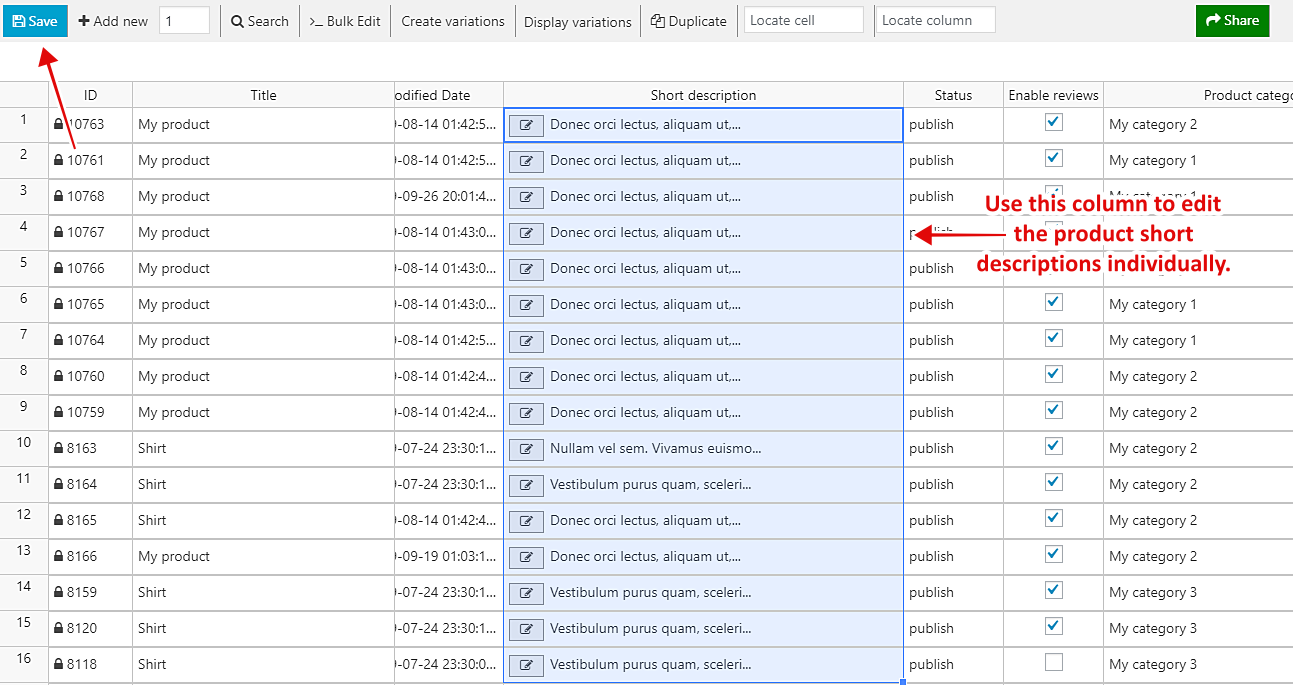
4-电子表格中在
中查看您的商店统计数据 使用 WooCommerce 产品电子表格插件,您可以在电子表格上方查看库存状态。这可以为您节省一些时间,因为您可以在编辑产品时查看统计信息。您无需打开其他选项卡或页面。

5-电子表格中在
上显示您的产品变体
只需单击“显示版本”,您就可以在电子表格上快速显示产品版本。它们将出现在父产品旁边。
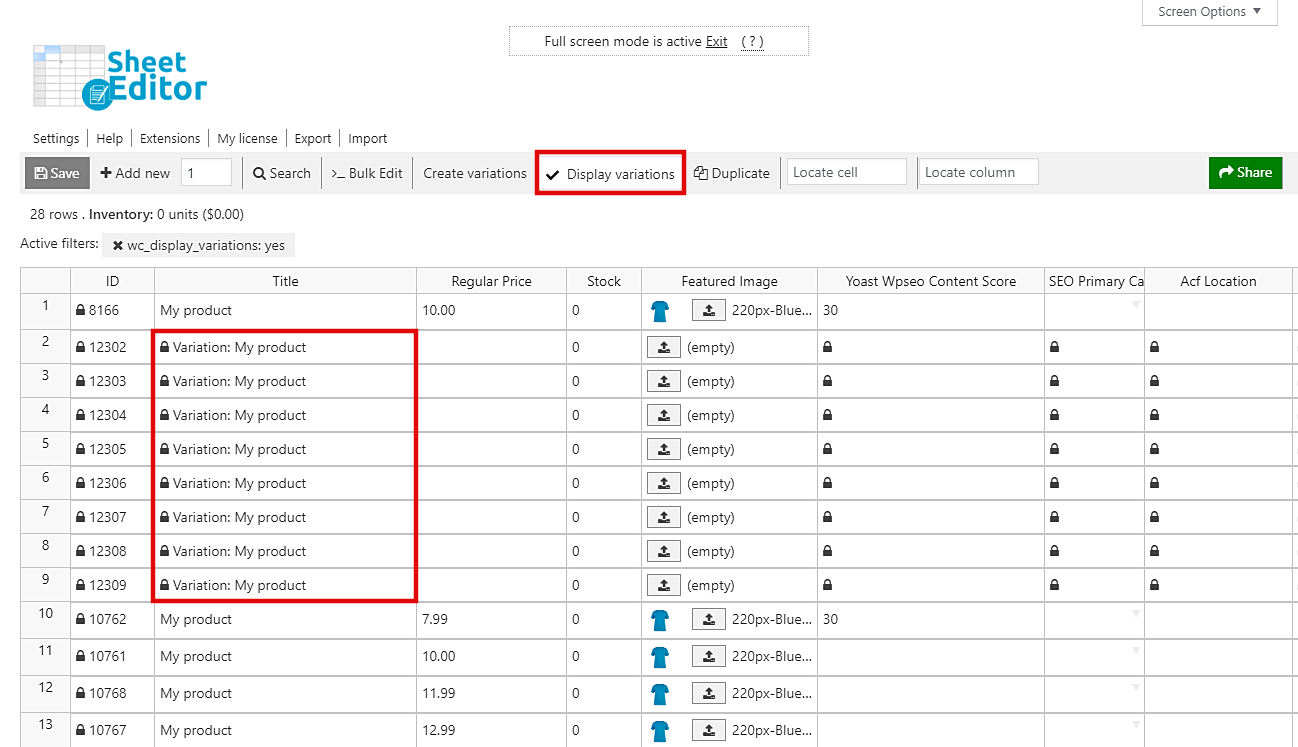
这是关于如何管理多个变体的教程:WooCommerce – 快速管理大量变体
6 - 在 Excel 或 Google 表格中编辑您的 WooCommerce 产品
WooCommerce 产品电子表格插件可让您快速将产品导出到一个 CSV 文件,然后可以使用 Excel 或 Google 表格对其进行编辑。应用所需的更改后,可以使用导入工具将信息导入回 WooCommerce。
阅读:如何导入数以千计的 WooCommerce 产品
管理 WooCommerce 客户的技巧
如果您安装并激活 WooCommerce 客户电子表格,充分利用它插件这些技巧。它在电子表格上显示您的客户资料,您可以在几分钟内应用数千个更改。
您可以在此处下载该插件:
下载 WooCommerce 客户电子表格插件 – 或 – 阅读更多
1- 快速更新数百个客户的个人资料信息
如果您必须更新电话号码、地址、姓名、姓氏等,您可以快速完成,而无需像使用常规 WP 那样一一打开配置用户编辑文档。您只需转到要编辑的列并进行更改。完成后,单击保存,所有更改都将应用。

2-在所有其他筛选用户角色中的客户
与管理员、作者、订阅者等一起编辑客户资料是乏味的。使用此插件,您可以快速过滤所有其他用户角色中的所有客户。
为此,只需单击工具栏上的“搜索”。然后,在 Role 下拉列表中选择 Customer,然后单击 Run Search。完成后,所有客户都将出现在电子表格中。
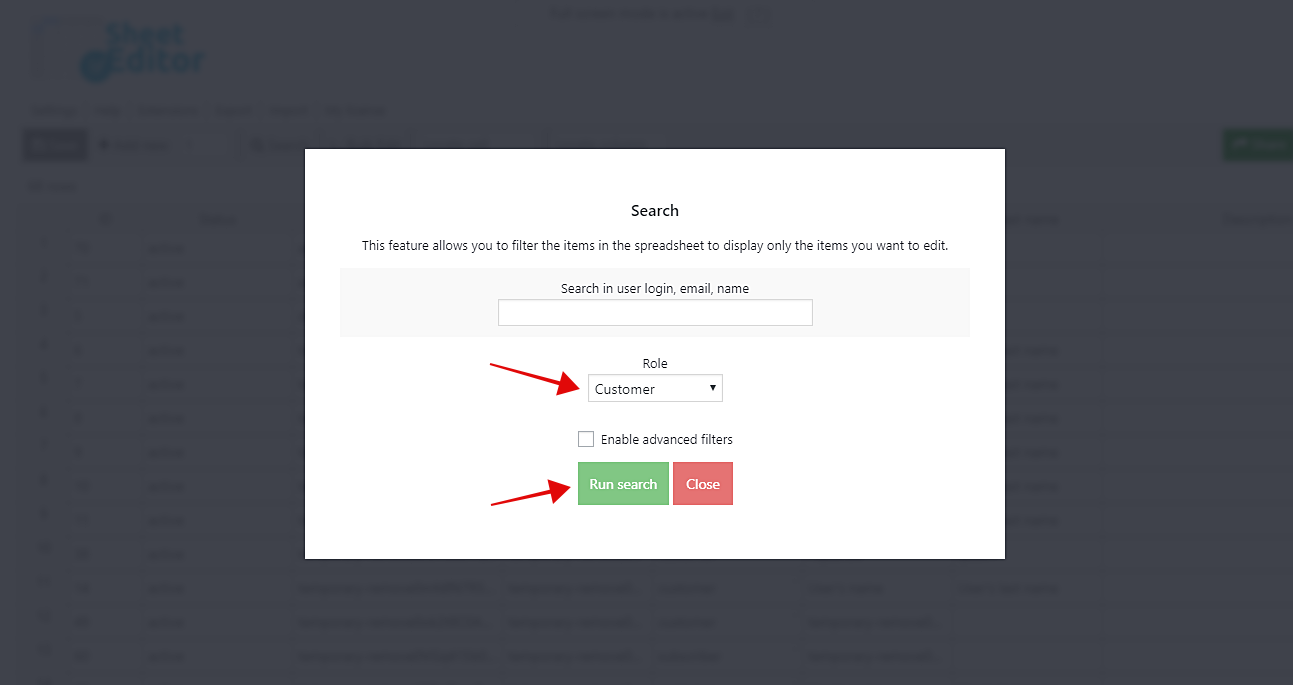
3-通过几种方式过滤客户
如果您必须通过账单或送货国家/地区搜索所有客户,或者需要通过他们的电子邮件公司等搜索他们,您可以使用插件的高级搜索工具快速完成。
您可能想阅读:WooCommerce – 如何按订单数量搜索客户
4 - 将客户导出到 CSV 以进行营销
营销不仅有用.必要的。然而,当我们尝试对我们的活动进行细分时,我们可能会在尝试对客户信息进行分类时遇到一些问题。
但是,使用 WooCommerce 客户电子表格,您可以按电话号码和姓名或城市、州或国家/地区导出所有客户。
- WooCommerce – 从特定城市、州或国家导出客户的电子邮件
- WooCommerce – 按城市、州和国家导出客户姓名和电话号码
真的很简单!
这些管理技巧旨在为您节省大量时间。我们知道管理数以千计的产品和客户资料可能非常乏味,我们希望减轻一些痛苦……或减轻很多痛苦。
安装产品电子表格
您可以在此处下载插件:
下载 WooCommerce 产品电子表格插件 – 或 – 阅读更多内容
< p> p>
安装客户电子表格
您可以在此处下载插件:
下载 WooCommerce 客户电子表格插件 – 或 – 阅读更多






